Może nie jest to powszechna wiedza, ale standardowy adres logowania do panelu administracyjnego WordPresa znaleźć można pod adresem nasza-domena.pl/wp-admin/ lub nasza-domena.pl/wp-login.php. Wiedzą to zarówno niektórzy użytkownicy WordPressa, jak i wszyscy, którzy chcą uzyskać nieautoryzowany dostęp do niego. To najczęściej skrypt wp-login.php jest celem wszelkiego rodzaju ataków typu brute force mających na celu zdobycie dostępu do panelu administracyjnego.
Z tych powodów warto jest zmienić adres strony do logowania w panelu administracyjnym WordPress. Dzięki temu utrudnimy ataki brute force na wp-login.php a jednocześnie ułatwimy logowanie się do systemu użytkownikom. Atakujący korzystają ze skryptów, które na ślepo atakują pewien najczęściej występujący zestaw adresów. Zmieniając adres logowania znacznie im to utrudniamy. Taki prosty zabieg potrafi odsiać 99% ataków brute force. Z kolei użytkownicy łatwiej zapamiętają adres typu nasza-domena.pl/logowanie czy nasza-domena.pl/zalogujsie.
Którego pluginu użyć i dlaczego The WP Cerber
W celu zmiany adresu strony logowania można skorzystać z odpowiedniej wtyczki. Szczególnie polecamy darmową wtyczkę The WP Cerber, która na dodatek pozwoli nam na zadbanie o bezpieczeństwo naszej strony. Wtyczka ta umożliwia nam na znacznie więcej niż tylko na zwykłą zmianę adresu strony logowania. Dzięki niej możemy:
- Zmienić adres strony używanej do logowania
- Wyłączyć automatyczne przekierowanie do strony logowania
- Wyłączyć WordPress REST API lub ograniczyć dostęp na do określonych adresów IP
- Wyłączyć XML-RPC lub ograniczyć dostęp na do określonych adresów IP
- Automatycznie zablokować dostęp przy próbie logowania z wykorzystaniem nieistniejącej nazwy użytkownika.
To oczywiście nie wszystkie możliwości wtyczki WP Cerber, ale w tym wpisie piszemy jak użyć jej do zmiany standardowego adresu logowania. Oczywiście wkrótce postaramy się opisać pozostałe funkcje tej wtyczki.
Jak zmienić adres strony logowania używając WP Cerber
Logujemy się do swojej strony i dodajemy wtyczkę WP Cerber. Po jej zainstalowaniu włączamy ją i wybieramy opcję USTAWIENIA GŁÓWNE.
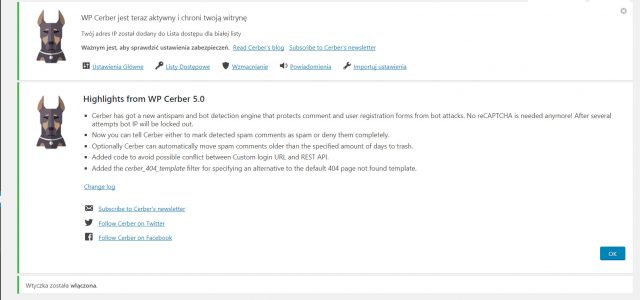
Można je też znaleźć w menu – WP Cerber -> Kokpit -> Ustawienia Główne. Będąc w zakładce USTAWIENIA GŁÓWNE szukamy nagłówka WŁASNA STRONA LOGOWANIA, poniżej szukamy opcji Własny URL Logowania i wpisujemy tam interesujący nas adres.
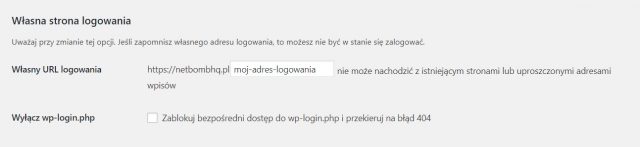
WAŻNE! Należy dokładnie zapamiętać wybrany adres logowania, gdyż w przeciwnym wypadku możemy się już nie zalogować do naszej witryny!
W celu poprawienia bezpieczeństwa warto zaznaczyć też opcję: Zablokuj bezpośredni dostęp do wp-login.php i przekieruj na błąd 404. Dzięki temu wszystkie próby dostępu do adresu wp-login.php skończą się wyświetleniem błędu 404, czyli informacji o braku takiej strony.
Teraz wystarczy zapisać wprowadzone zmiany. Adres strony logowania został właśnie zmieniony, a my powinniśmy dostać maila z odpowiednimi informacjami. I to wszystko. Od teraz logujemy się używając nowego adresu.
